Як перетворити сповільнене відео на звичайне відео на iPhone
Різне / / April 05, 2023
Записування відео в уповільненому режимі може додати вашому вмісту художньої нотки та зробити його візуально привабливим. Однак іноді з різних причин ви хочете видалити ефект уповільненої зйомки відео. На щастя, зробити це на вашому iPhone досить просто.

Ви випадково записали відео в уповільненому режимі? Не хвилюйтеся, усунути ефект уповільненої зйомки з вашого відео швидко та безболісно. Цей посібник покаже вам, як перетворити сповільнене відео на звичайне відео за допомогою фотографій і програму iMovie на вашому iPhone. Отже, без зайвих слів, давайте приступимо до справи.
Як перетворити сповільнене відео на звичайне за допомогою програми «Фото».
Програма «Фотографії» на вашому iPhone містить кілька корисних інструментів для редагування відео, які дозволяють обрізати, обертати, обрізати та точно налаштовувати різні аспекти відео. Крім того, програма «Фотографії» дозволяє конвертувати уповільнені відео в звичайні без втрати якості. Давайте подивимося як.
Крок 1: Відкрийте програму «Фото» на своєму iPhone і торкніться вкладки «Альбоми» внизу.

Крок 2: Прокрутіть униз до Типи носіїв і виберіть Уповільнена зйомка.
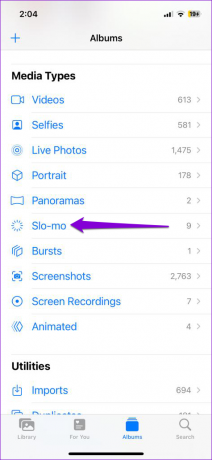
крок 3: Знайдіть і виберіть відео, з якого ви хочете видалити ефект уповільненої зйомки, і торкніться опції «Редагувати» у верхньому правому куті.


крок 4: Внизу ви побачите повзунок із купою вертикальних ліній. Проведіть повзунком зліва направо, доки всі широкі лінії не будуть щільно вирівняні.


крок 5: Натисніть кнопку відтворення, щоб переглянути своє відео та застосувати будь-які необхідні зміни.

Крок 6: Нарешті, натисніть «Готово» у нижньому правому куті, щоб зберегти зміни.

Після виконання наведених вище дій ваше відео має відтворюватися нормально. Зауважте, що цей процес перезапише вихідний файл, тому ваше відео й надалі відображатиметься в категорії Slo-mo.
До речі, програма «Фотографії» також дозволяє скасувати вказану вище зміну. Якщо ви пізніше передумаєте, ви можете скористатися наведеними нижче кроками, щоб знову перетворити відео на уповільнений режим.
Крок 1: Відкрийте своє відео в програмі «Фотографії» та торкніться опції «Редагувати» у верхньому правому куті.

Крок 2: Торкніть «Повернути» у нижньому правому куті та виберіть «Повернутись до оригіналу» у меню, що відкриється.


І це приблизно все. Будь-які зміни, внесені до вашого відео, мають бути скасовані.
Як перетворити сповільнене відео на звичайне за допомогою програми iMovie
За допомогою програми iMovie на вашому iPhone ви можете створювати відео професійного вигляду з невеликими знаннями. Крім того, програма дозволяє перетворювати уповільнене відео на звичайне відео на вашому iPhone разом з іншими функціями.
Ось як користуватися програмою iMovie щоб видалити ефект уповільненої зйомки відео на iPhone.
Крок 1: Відкрийте програму iMovie на своєму iPhone. Якщо ви не можете його знайти, завантажте програму з App Store.
Завантажте програму iMovie для iPhone
Крок 2: У розділі «Почати новий проект» виберіть «Фільм».
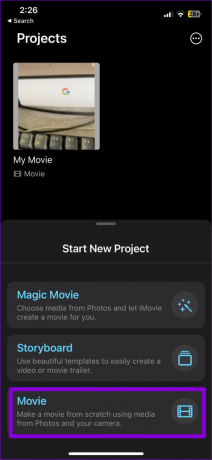
крок 3: Знайдіть і виберіть відео, яке потрібно перетворити на звичайну швидкість. Потім торкніться опції «Створити фільм» унизу.

крок 4: Торкніться значка у формі шестірні в нижньому правому куті.

крок 5: Увімкніть перемикач біля пункту Швидкість зміни висоти та торкніться Готово вгорі.

Крок 6: Торкніться шкали часу відео, щоб вибрати його.
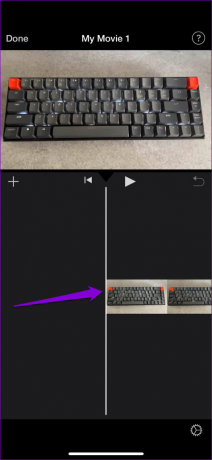
Крок 7: Торкніться значка швидкості внизу та перетягніть жовті смуги на часовій шкалі, щоб вибрати частину відео, з якої потрібно видалити ефект уповільненої зйомки.


Крок 8: Перетягніть повзунок унизу праворуч, щоб збільшити швидкість на свій смак.

Крок 9: Торкніться кнопки відтворення, щоб переглянути відредаговане відео, і торкніться «Готово» у верхньому лівому куті, щоб зберегти його.


Крок 10: Торкніться піктограми «Поділитися» внизу та виберіть опцію «Зберегти відео».
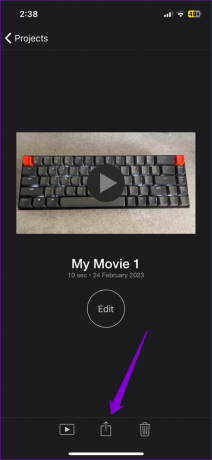
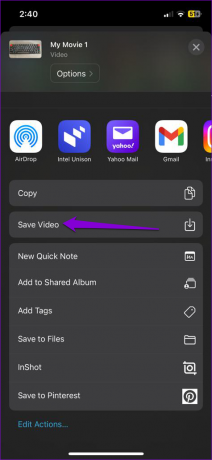
Так само ви також можете використовувати програму iMovie, щоб уповільнити звичайне відео на вашому iPhone. Програма також дозволяє додавати текст, об'єднати відео, додавати або видаляти звук і робити багато іншого.
Перетворіть свої відео
Видалити ефект уповільненої зйомки з відео не надто складно, незалежно від того, використовуєте ви програму «Фотографії» чи програму iMovie. Крім того, багато сторонні програми для редагування відео для iPhone може допомогти вам перетворити сповільнене відео на звичайне відео. Однак, якщо це можливо, краще дотримуватися нативних варіантів.
Записаний відеофайл на вашому iPhone досить великий? Перевірити як зменшити розмір відео на вашому iPhone кількома способами.
Востаннє оновлено 24 лютого 2023 р
Стаття вище може містити партнерські посилання, які допомагають підтримувати Guiding Tech. Однак це не впливає на нашу редакційну чесність. Вміст залишається неупередженим і автентичним.
Написано
Панкіл Шах
Панкіл – інженер-будівельник за фахом, який розпочав свій шлях як письменник на EOTO.tech. Нещодавно він приєднався до Guiding Tech як позаштатний автор, щоб висвітлювати інструкції, пояснення, посібники з купівлі, поради та підказки для Android, iOS, Windows і Web.



